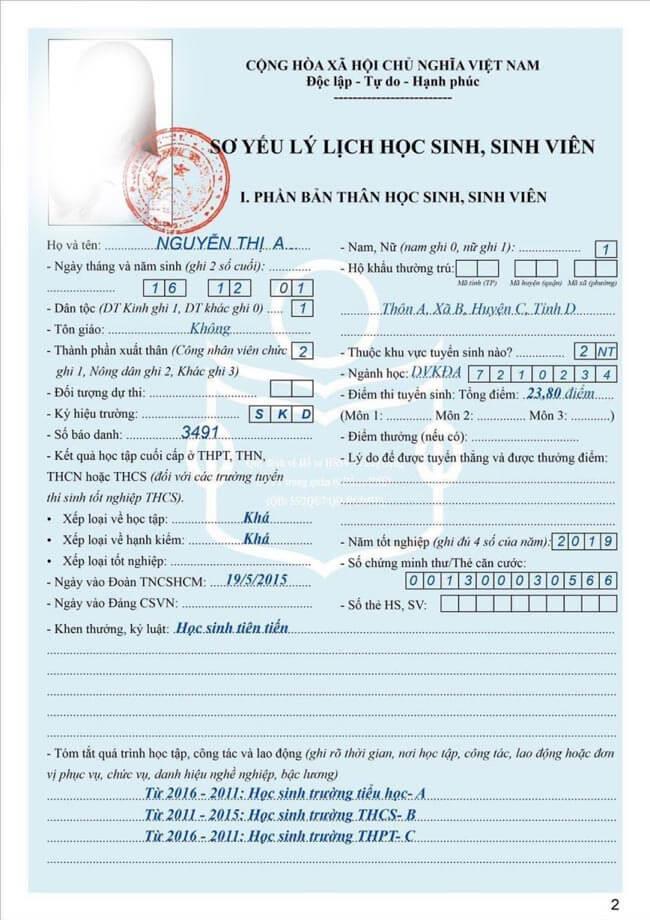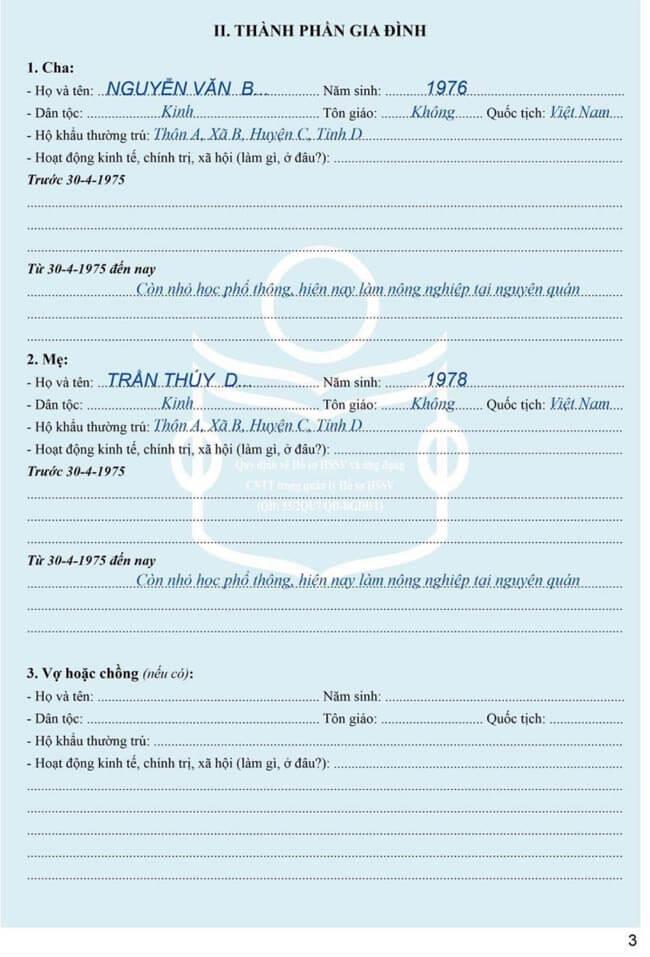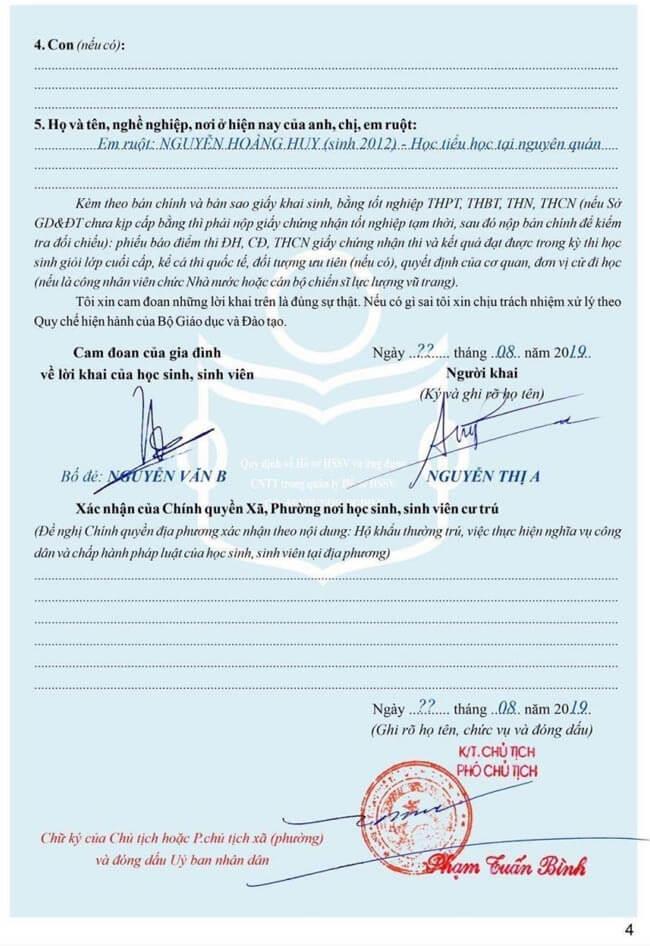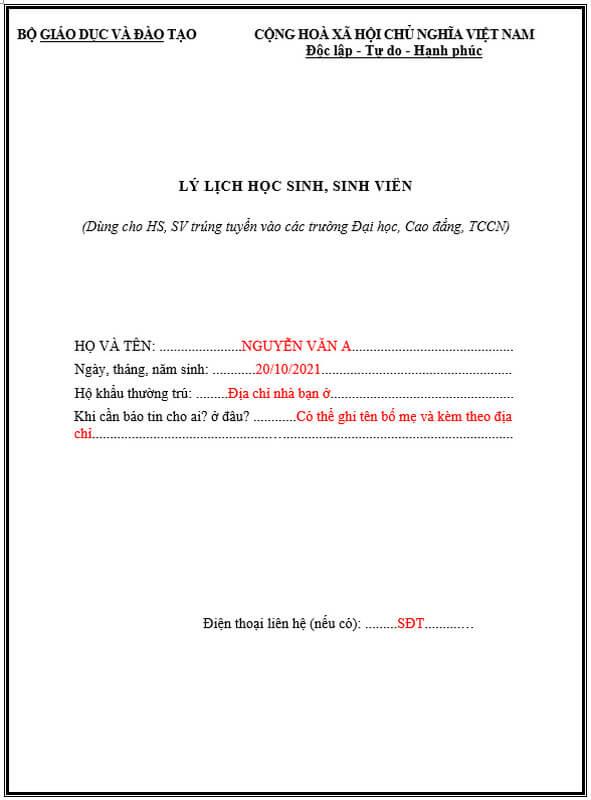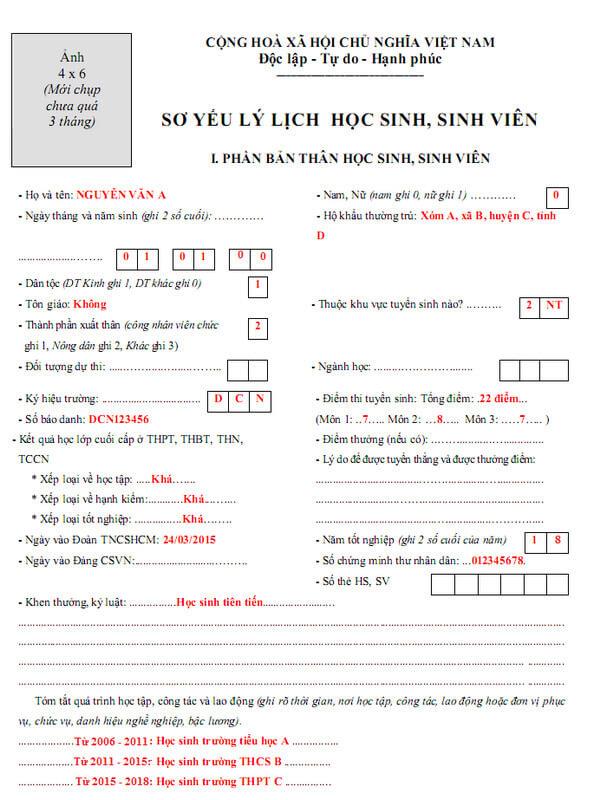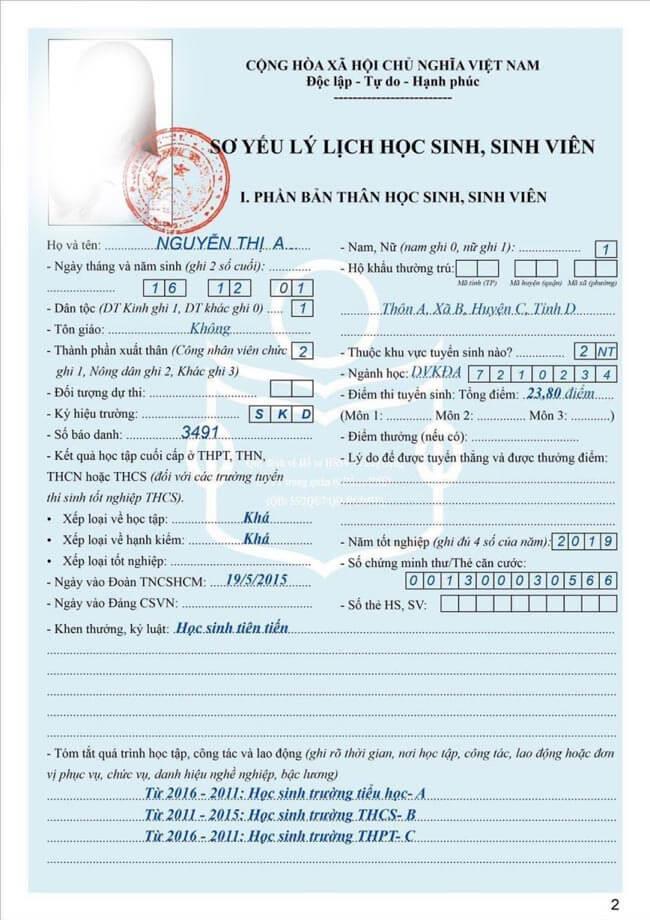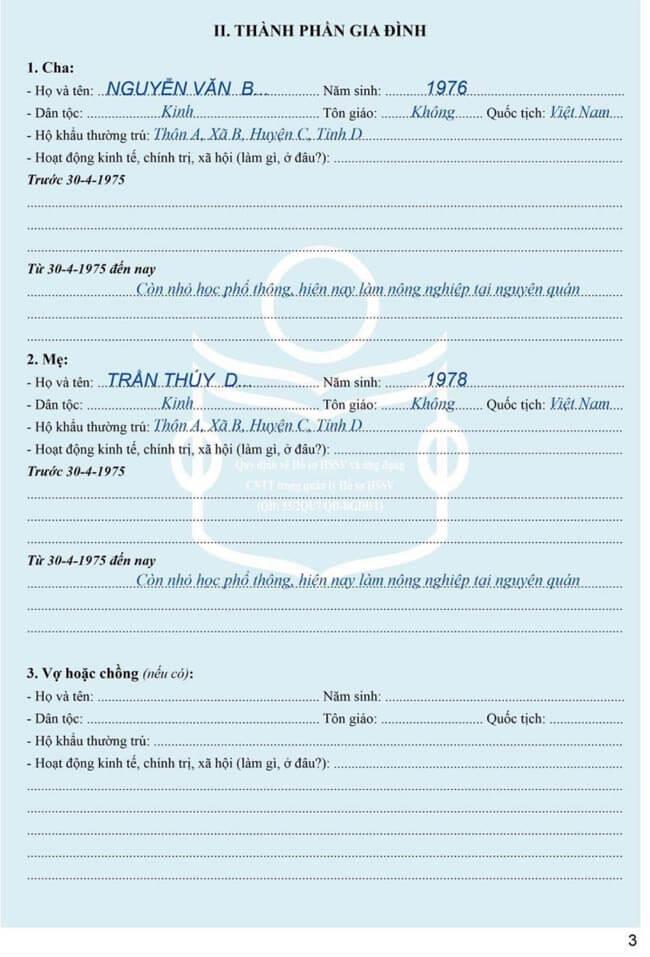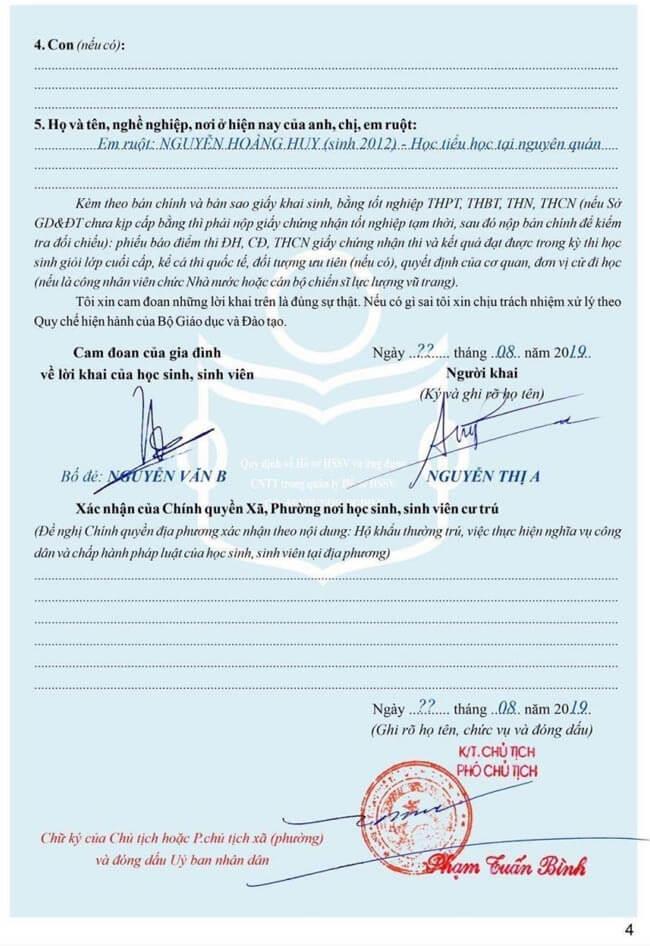Arahan untuk menulis resume pelajar yang WebTech360 siarkan di bawah akan membantu anda mempunyai lebih banyak cadangan rujukan dan mengetahui cara melengkapkan resume anda dengan cepat.
Templat resume pelajar perlu membentangkan maklumat peribadi dan maklumat keluarga sepenuhnya. Pada masa yang sama, semasa menulis resume, perlu membentangkannya dengan bersih, menyatukan semua maklumat dan menulis hanya satu warna dakwat pada resume. Jadi di bawah adalah panduan menulis resume pelajar baru. Kami menjemput anda untuk mengikuti di sini.
Arahan untuk menulis resume untuk pelajar baharu
I. Arahan menulis resume pelajar
1. Cara menulis sampul resume pelajar
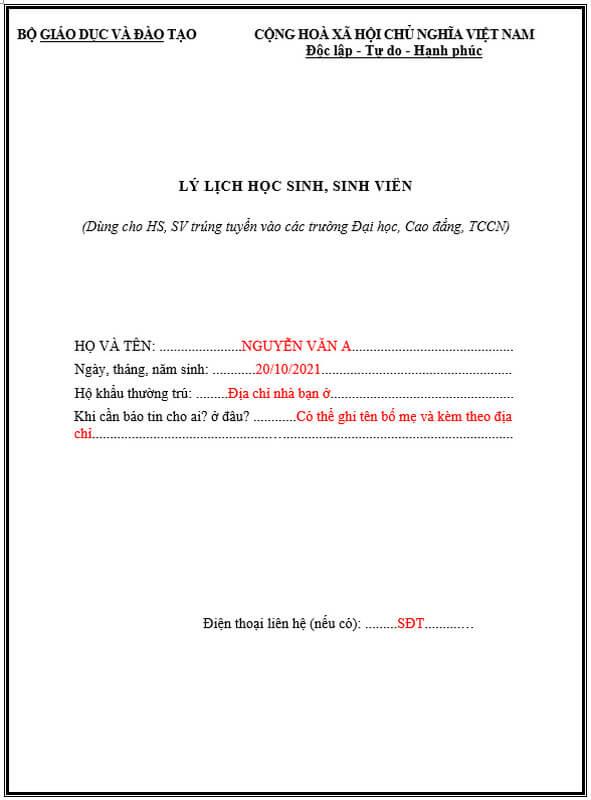
2. Cara menulis profil pelajar
Nama Penuh: Nama penuh mesti dicetak dalam HOA, dan kandungan mestilah betul pada kad pengenalan dan buku pendaftaran isi rumah.
Tarikh, bulan, tahun lahir: mesti menulis tarikh penuh, bulan, tahun lahir dan dalam format DD/MM/YYYY. Cth: 2 Jun 2001.
Kediaman tetap: tulis mengikut alamat yang disenaraikan pada pendaftaran isi rumah anda, Gunakan huruf besar pertama nama tempat atau nama peribadi. Contohnya: Komun A, Daerah B, Wilayah C.
Bilakah anda perlu memaklumkan kepada siapa? Di mana?: anda boleh menulis nama ayah dan ibu dan sertakan alamatnya.
Nombor telefon: Masukkan nombor telefon atau nombor telefon keluarga anda.
3. Halaman 2 - Maklumat tentang pelajar
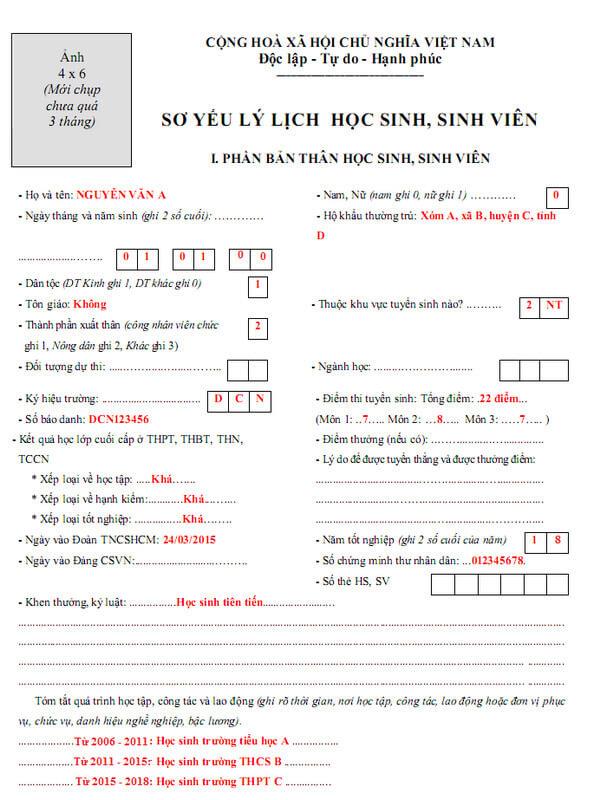
4. Cara menulis resume pelajar
Nama Penuh: Nama penuh mesti dicetak dalam HOA, dan kandungan mestilah betul pada kad pengenalan dan buku pendaftaran isi rumah.
Tarikh, Tahun Lahir: Anda mengisi dua nombor.
Contohnya: jika anda lahir pada 2 Mac 2004, masukkan: 02 03 04
Etnik: Isikan 1 jika anda daripada etnik Kinh, Isikan 0 jika anda daripada etnik lain.
Agama: Sila nyatakan agama yang anda ikuti.
Contohnya: Buddha, Kristian, Islam. Jika anda tidak menganut mana-mana agama, isikan no.
Latar Belakang: Jika pekerja, isi 1, Petani isi 2, Lain-lain profesion isi 3.
Calon yang layak: Tulis sama seperti pada borang permohonan peperiksaan, jika anda tidak tergolong dalam mana-mana kategori, biarkan kosong.
Simbol sekolah: Tulis kod sekolah yang ingin anda daftarkan tidak lama lagi.
Nombor pendaftaran: ialah nombor pendaftaran pada kertas kemasukan untuk peperiksaan sekolah menengah kebangsaan.
Keputusan akademik: berdasarkan keputusan dalam transkrip sekolah.
Tarikh menyertai Kesatuan Belia Bandar Ho Chi Minh: Rekod mengikut buku kesatuan dan dalam format yang betul dd/mm/yyyy.
Tarikh menyertai Parti Komunis Vietnam: Catat mengikut buku keahlian Parti anda, jika anda tidak mempunyainya, biarkan ia kosong
Ganjaran dan disiplin: Isikan maklumat untuk diberi ganjaran, jika tiada maklumat, tulis "tidak"
Jantina: Jika lelaki, isikan 0, jika perempuan, isikan 1
Kediaman tetap: Catatkan alamat seperti yang ditunjukkan dalam buku pendaftaran isi rumah keluarga.
Anda tergolong dalam kawasan pendaftaran yang mana ?: Sila kira nombor bergantung pada kawasan anda, contohnya, tulis 01 untuk kawasan 1, 02 untuk kawasan 2. Nota, tulis nombor dalam setiap kotak.
Bidang pengajian: Bidang yang anda mohon untuk memasuki sekolah, anda perlu menyatakan dengan jelas nama medan dan isikan kod medan dalam kotak di sebelahnya
Markah peperiksaan kemasukan: Nyatakan dengan jelas jumlah markah 3 mata pelajaran peperiksaan kemasukan sekolah dan markah peperiksaan setiap mata pelajaran
Mata bonus: Jika anda mempunyai mata bonus, isikannya, jika anda tidak mempunyainya, langkaunya.
Sebab pengambilan langsung dan mata bonus: Jika ya, nyatakan dengan jelas, jika tidak, abaikan
Tahun tamat pengajian: Masukkan 2 nombor terakhir tahun anda tamat pengajian dari sekolah menengah.
Halaman 3&4 - Komposisi keluarga
Nama penuh: Nama penuh ibu bapa hendaklah ditulis dengan tepat dan menggunakan huruf besar.
Warganegara: Akan menjadi Vietnam atau jika anda datang dari negara lain untuk belajar di luar negara di Vietnam, tulis nama negara anda.
Etnik, Agama: Rekod mengikut maklumat pengenalan ibu bapa, adik-beradik.
Kediaman tetap: direkodkan mengikut alamat rumah.
Aktiviti ekonomi, politik, sosial (apa yang anda lakukan, di mana anda tinggal?): tuliskan pekerjaan semasa ibu bapa anda.
Muka surat 5 – Pengesahan daripada lokaliti tempat tinggal.
Nama penuh, pekerjaan dan tempat kediaman adik-beradik: Bahagian ini mesti menyatakan dengan jelas maklumat seperti Nama, Pekerjaan, Alamat tempat tinggal anda dan apa yang dilakukan oleh adik-beradik anda. Apa?...
Komitmen keluarga tentang keterangan pelajar: Orang yang membuat permohonan mesti mempunyai tandatangan pengesahan daripada ahli keluarga seperti: Ayah, ibu, adik beradik yang lebih tua (dalam buku pendaftaran isi rumah anda). Tandatangani pengesahan di sebelah kanan.
Pelajar mendaftar di sudut kanan: Selepas mengisi maklumat di bahagian di atas, anda harus menyemak semula. Tandatangani nama anda di sudut kanan kertas.
II. Borang untuk mengisi resume pelajar